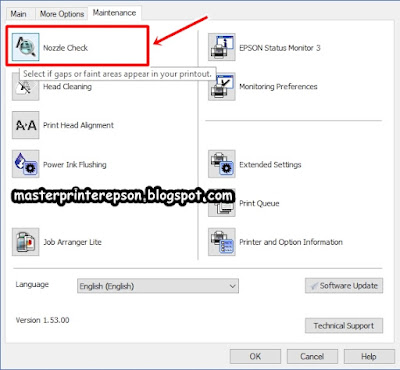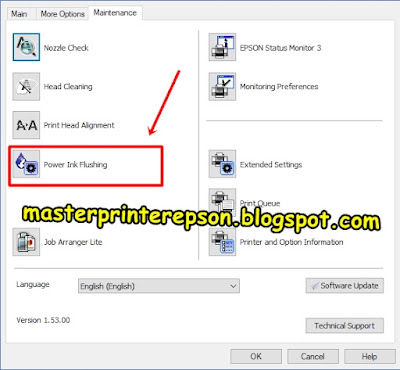Salah satu masalah yang sering ditemukan pada pengguna printer adalah hasil print bergaris. Dan di dalam artikel ini, kamu bisa temukan solusinya, terutama jika kamu merupakan pengguna printer Epson L-360. Kalau begitu, bagaimana ya cara mengatasi hasil printer bergaris di Epson L-360?
Kenali Dulu Apa Penyebabnya
Sebelum kamu buru-buru cari cara mengatasi hasil printer bergaris pada printer Epson L-360, kamu perlu mengetahui terlebih dahulu apa saja penyebab masalah tersebut.
Dengan begitu, kamu bisa melakukan pengecekan untuk mengidentifikasi di mana sebenarnya letak masalahnya sebelum mencoba cara mengatasi hasil printer bergaris di Epson L-360.
Dan secara garis besar, masalah hasil print bergaris pada Epson L-360 disebabkan oleh beberapa faktor seperti :
- Printer yang sudah lama tidak digunakan.
- Tinta infus yang tidak mengalir ke komponen printing.
- Tinta printer habis.
- Debu atau kotoran yang menyebabkan penyumbatan pada bagian head printer.
- Pada seri lama, penyebabnya bisa jadi karena tuas kontrol tinta yang ada di dekat tabung belum berada di posisi print.
Beruntungnya, masalah hasil print bergaris pada printer Epson L-360 ini bisa diatasi dengan solusi yang terbilang serupa, apapun penyebabnya. Kalau begitu, seperti apa ya cara mengatasi hasil printer bergaris di Epson L-360?
Mengatasi Hasil Printer Bergaris di Epson L-360 dengan Maintenance
Dalam mengatasi masalah yang satu ini, secara umum maintenance sudah dibilang cukup menjadi solusi. Lebih tepatnya adalah maintenance dengan cek nozzle (nozzle check) alias melakukan head cleaning, alias membersihkan bagian head printer. Alternatif kedua adalah melakukan power ink flushing.
Kalau begitu, seperti apa ya tepatnya langkah-langkah untuk mengatasi masalah hasil print bergaris di Epson L-360 dengan kedua solusi tadi? Simak tutorial lengkapnya di bawah ini dulu, ya!
1. Nozzle check.
Untuk melakukan nozzle check, langkah-langkah yang perlu kamu lakukan adalah sebagai berikut. Sebagai catatan tambahan, cara mengatasi hasil printer bergaris di Epson L-360 yang satu ini dilakukan pada laptop atau PC yang menjalankan Windows 10. Kalau kamu adalah pengguna Windows yang serinya berbeda, kamu bisa sesuaikan, ya.
- Klik tombol Windows pada keyword atau ikon Windows yang ada di pojok kiri bawah layar. Kemudian langsung ketik “Devices and Printers” (tanpa tanda kutip) untuk membuka menu pengaturan Devices and Printers.
- Pilih printer Epson L-360, lalu klik kanan dan pilih opsi “Printer preferences”.
- Klik tab “Maintenance”.
- Pilih opsi “Nozzle check” terlebih dahulu agar kamu bisa mengetahui seperti apa kualitas hasil cetak. Kalau hasilnya memang putus-putus atau bergaris, kamu bisa klik opsi “Clean” untuk membersihkan nozzle.
- Tunggu selama beberapa saat sampai proses pembersihan nozzle selesai.
- Kalau sudah, ulangi lagi proses pemeriksaan kualitas hasil printing setelah menunggu selama 2-3 menit.
2. Power ink flushing.
Cara yang satu ini bisa jadi alternatif terakhir apabila ternyata cara di atas tidak berhasil, bahkan setelah kamu melakukannya beberapa kali. Meski begitu, pastikan dulu bahwa printer memang tidak kunjung memberikan hasil print yang sempurna sebelum kamu memutuskan untuk mencoba cara mengatasi hasil printer bergaris di Epson L-360 ini.
Mengapa? Karena power ink flushing akan mengharuskanmu untuk menggunakan tinta dalam jumlah banyak, serta memaksa printer memaksimalkan keluarnya tinta.
Sedangkan langkah-langkahnya adalah seperti ini:
- Di menu pengaturan Devices and Printers, klik kanan pada ikon printer-mu dan pilih “Printer preferences”.
- Buka tab “Maintenance.
- Pada tab “Maintenance”, klik opsi “Power Ink Flushing”.
Ketika proses power ink flushing berlangsung, printer akan mengeluarkan tinta secara maksimal sehingga jumlah tinta yang digunakan jelas banyak. Tujuan dari cara ini adalah untuk memastikan tinta kembali pas untuk menghasilkan cetakan yang sempurna.
Meski begitu, solusi yang pertama (nozzle check) biasanya sudah cukup untuk mengatasi hasil printer bergaris di Epson L-360, kok. Apalagi kalau printer-mu terbilang sering digunakan.
Pasalnya, power ink flushing biasanya benar-benar dibutuhkan untuk printer yang sangat jarang digunakan, atau digunakan untuk pertama kalinya setelah menganggur dalam jangka panjang yaitu bulanan atau bahkan sampai lebih dari setahun.